一,虚拟机无法用用户名密码登录
当使用Vagrant创建和管理虚拟机时,通常会通过Vagrant的专用SSH命令来登录虚拟机。
但有时出于某些原因,比如需要使用图形界面的SSH客户端,我们可能希望使用像Xshell这样的工具来登录。
如果在这个过程中遇到了无法使用用户名和密码登录的问题。

这是由于SSH服务配置不当导致的。
使用Vagrant创建的虚拟机默认情况下可能只允许通过Vagrant的SSH密钥进行认证,而不允许密码认证。所以使用Xshell等工具时无法通过用户名和密码登录。
二,解决方案
要解决这个问题,我们需要修改SSH服务的配置文件,允许密码认证,然后重启SSH服务。
1,修改配置

- 首先,使用Vagrant SSH登录到虚拟机。
- 打开SSH服务的配置文件,通常位于
/etc/ssh/sshd_config。可以使用vi或其他文本编辑器编辑此文件:sudo vi /etc/ssh/sshd_config - 在配置文件中,找到
PasswordAuthentication这一行。默认情况下,它可能被设置为no,表示不允许密码认证。将其修改为:
确保去掉前面的注释符号(如果存在),并保存文件。PasswordAuthentication yes
PasswordAuthentication yes 是 SSH 配置文件 sshd_config 中的一项设置,它的作用是启用密码认证方式,允许用户通过输入用户名和密码来登录服务器或虚拟机。
2,重启sshd服务
- 修改配置文件后,需要重启SSH服务以使更改生效。使用以下命令:
或者,如果您的系统使用的是systemd,使用:sudo service sshd restartsudo systemctl restart sshd
3,测试SSH登录
- 重启SSH服务后,尝试使用Xshell或其他SSH客户端使用用户名和密码登录虚拟机。如果配置正确,应该能够成功登录。
在xshell界面可以用用户名密码登录了。
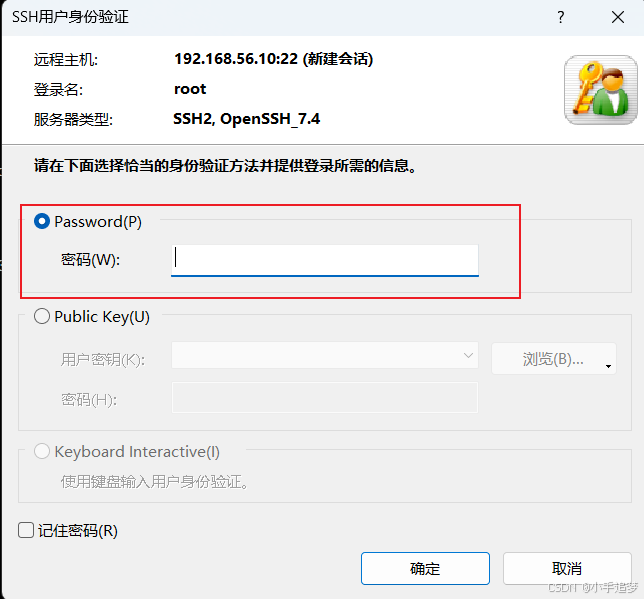
注意事项
- 修改SSH配置时要谨慎,确保不要暴露安全风险。如果虚拟机暴露在公网上,建议使用更安全的认证方式,如SSH密钥对。
- 重启SSH服务可能会导致当前的SSH会话断开。确保在执行此操作之前保存所有工作。
结论
通过上述步骤,应该能够解决使用Xshell无法通过用户名和密码登录Vagrant虚拟机的问题。这提高了虚拟机的可访问性,方便管理和维护。
参考文献
1,https://blog.csdn.net/m0_60981735/article/details/122958233























 28万+
28万+

 被折叠的 条评论
为什么被折叠?
被折叠的 条评论
为什么被折叠?










